Apa yang Harus Dilakukan Saat Kotak Surat Cerdas Tidak Berfungsi di Mac Anda (09.15.25)
macOS menawarkan beberapa fitur untuk membuat hidup kita lebih teratur. Salah satu fitur ini disebut Grup Cerdas, yang merupakan cara hebat untuk mengelola informasi di Buku Alamat Mac. Anda dapat membuat Grup Cerdas untuk kontak Anda yang termasuk dalam kategori yang sama. Misalnya, teman kuliah yang Anda temui dan minum kopi setiap Jumat pertama setiap bulan atau tim bola basket Anda yang harus bertemu untuk latihan setiap hari.
Anda dapat dengan mudah tetap berhubungan dengan kelompok orang ini menggunakan satu Smart Group. Anda dapat membuat satu email di aplikasi Mail dan mengirimkannya ke Grup Cerdas yang Anda buat alih-alih mengetik alamat email mereka satu per satu. Ini menghemat banyak waktu dan masalah, terutama saat Anda perlu mengirim banyak email ke grup.
Sayangnya, beberapa pengguna Mac baru-baru ini mengeluhkan masalah saat menggunakan Grup Cerdas di Mail, terutama setelah memutakhirkan ke macOS Catalina. Menurut laporan, fitur Grup Cerdas tidak berfungsi setelah menginstal versi terbaru macOS. Saat pengguna mencoba memasukkan Grup Cerdas di bidang alamat, aplikasi Mail tidak mengenali grup dan gagal menarik alamat email yang sesuai.
Dalam beberapa kasus, Grup Cerdas dikenali oleh Mail, tetapi tidak ada kontak yang muncul di bidang alamat. Yang lain dapat menggunakan Grup Cerdas tetapi alamat email yang ditarik salah, dan sebagian besar adalah kontak yang dihapus. Pengguna yang terpengaruh mencatat bahwa Smart Group berfungsi baik dengan Mail di versi macOS sebelumnya dan masalahnya hanya muncul setelah memutakhirkan ke Catalina. Mengetik alamat email satu per satu tampaknya menjadi satu-satunya solusi, tetapi metode ini tampaknya tidak praktis jika Anda harus memasukkan puluhan alamat email.
Mengapa Grup Email Cerdas Tidak Berfungsi di Catalina?Karena sebagian besar pengguna yang melaporkan masalah mengalami masalah dengan Grup Cerdas setelah menginstal macOS Catalina, sangat mungkin macOS baru memecahkan sesuatu yang memengaruhi cara kerja fitur . Kesalahan tersebut mungkin disebabkan oleh perangkat lunak yang kedaluwarsa atau tidak kompatibel.
Aplikasi Mail yang sudah usang juga dapat menjadi alasan di balik masalah ini. Memutakhirkan ke macOS baru berarti memutakhirkan aplikasi Anda juga untuk memastikan bahwa mereka bekerja dengan lancar dengan sistem operasi baru. Ini terutama berlaku untuk pembaruan besar seperti Catalina.
Alasan lain yang mungkin mengapa kotak surat pintar Anda tidak berfungsi di Mac adalah file .plist yang rusak atau rusak. File .plist menyimpan semua pengaturan dan preferensi aplikasi Anda, dan masalah apa pun dengan file tersebut akan menyebabkan aplikasi tidak berfungsi dengan baik atau tidak berfungsi sama sekali. Dalam hal ini, file .plist yang terkait dengan aplikasi Mail atau aplikasi Kontak dapat rusak, sehingga Grup Email Cerdas tidak berfungsi di Catalina.
Selain faktor-faktor ini, malware dan file sampah juga dapat menyebabkan kesalahan ini di Mac Anda. Apa pun alasannya, mencari akar masalah sangat membantu dalam menemukan solusi terbaik.
Cara Memperbaiki Grup Email Pintar Tidak Bekerja di CatalinaFitur Grup Pintar seharusnya membuat hidup kita banyak lebih mudah, tidak menyebabkan lebih banyak sakit kepala. Jika aplikasi Mail gagal mengenali Grup Cerdas yang Anda buat atau alamat email tidak ditarik dengan benar, berikut adalah beberapa solusi cepat yang dapat Anda coba sebelum mengeluarkan senjata besar:
- Mulai ulang aplikasi Mail dengan mengeklik Keluar dari Mail dari menu Mail atau menekan Command + Q. Luncurkan kembali aplikasi dengan mengeklik ikon Mail di Dock.
- Atur kontak Anda dengan menghapus kontak yang kedaluwarsa atau salah.
- Pindai komputer Anda untuk mencari malware yang mungkin mendatangkan malapetaka di Mac Anda dan hapus menggunakan aplikasi anti-malware Anda.
- Hapus semua file sampah yang memakan komputer Anda reimgs dan menghalangi proses sistem Anda. Anda dapat menggunakan pembersih Mac yang andal, seperti aplikasi perbaikan Mac, untuk melakukan pekerjaan tersebut.
- Nyalakan ulang komputer Anda dan coba kirim email ke Grup Cerdas Anda sekali lagi.
Jika langkah-langkah di atas tidak berhasil, maka Anda dapat melanjutkan dengan solusi yang diuraikan di bawah ini:
Perbaikan #1: Lakukan Hard Reboot Aplikasi Mail.Jika sederhana restart aplikasi Mail tidak berfungsi, coba metode reboot lain di bawah ini untuk melihat apakah itu membantu:
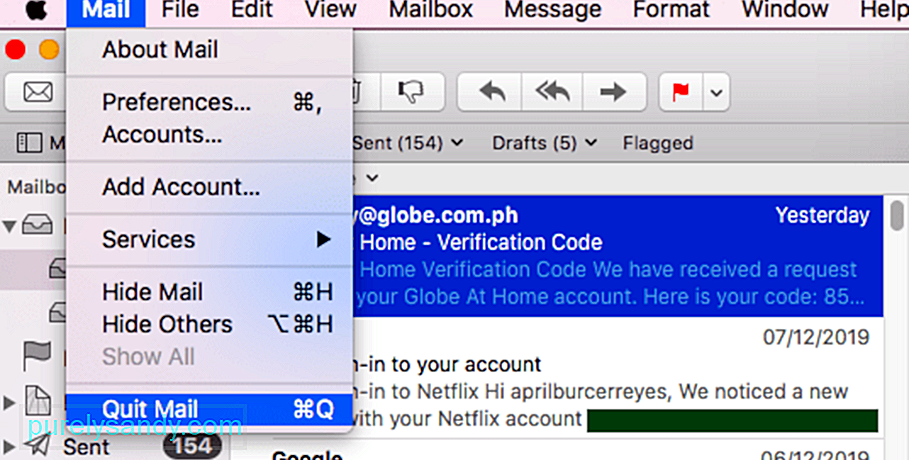
File .plist yang rusak adalah salah satu alasan mengapa Anda mengalami masalah saat menggunakan Grup Cerdas di aplikasi Mail. Untuk memperbaiki masalah ini, Anda dapat mencoba menghapus file .plist yang terkait dengan aplikasi Mail untuk mengatur ulang preferensi aplikasi. Anda tidak perlu khawatir menghapus file .plist karena file baru akan dibuat setelah Anda membuka aplikasi Mail lagi.
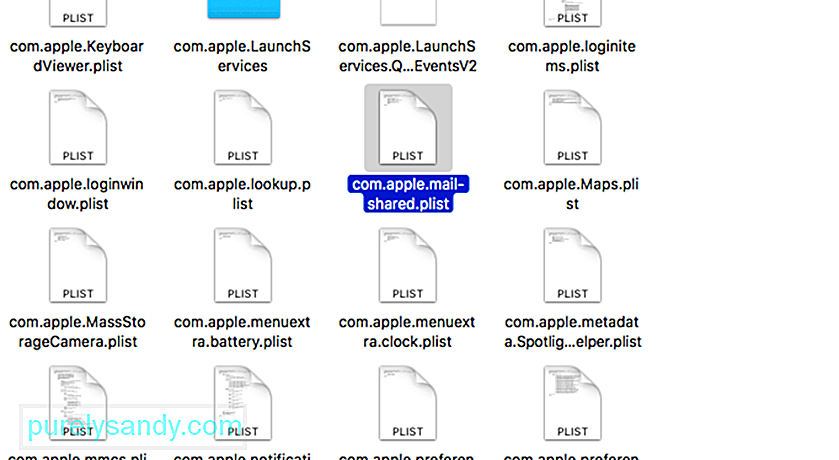 Berikut adalah langkah-langkah untuk menghapus file .plist:
Berikut adalah langkah-langkah untuk menghapus file .plist:
- Envelope Index
- Envelope Index-shm
- Envelope Index-wal
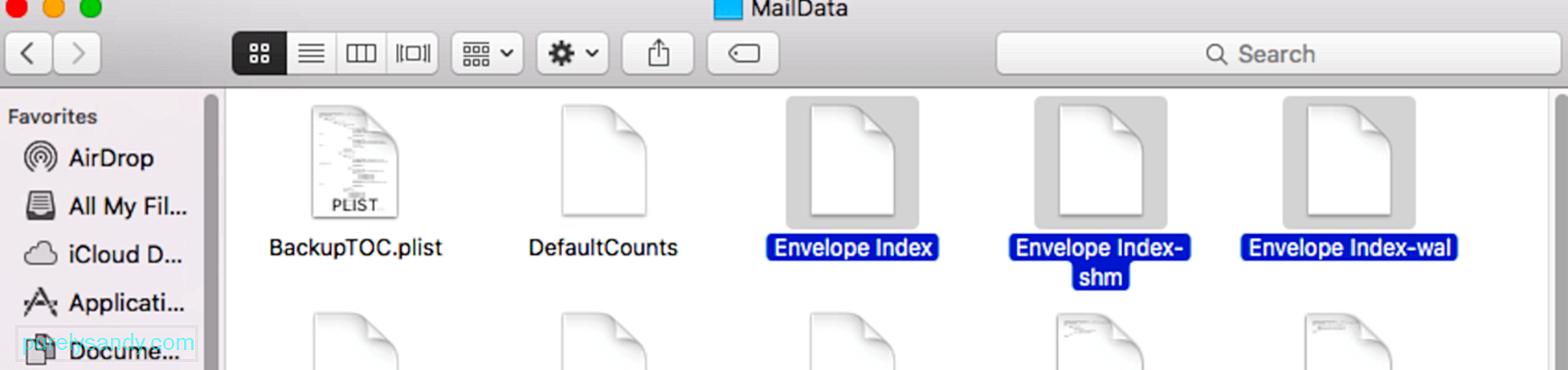 < /ul>
< /ul>
Terkadang, masalahnya terletak pada pengaturan pengindeksan penyedia email yang Anda gunakan. Jika penyedia email Anda tidak bekerja dengan baik dengan fitur pencarian email Spotlight Catalina yang baru, Anda mungkin akan mengalami masalah dengan menggunakan Grup Cerdas. Untuk memperbaiki masalah ini, Anda dapat mencoba menonaktifkan penyedia email di bawah Akun Internet, lalu mengaktifkannya kembali setelah beberapa saat.
Untuk melakukannya:
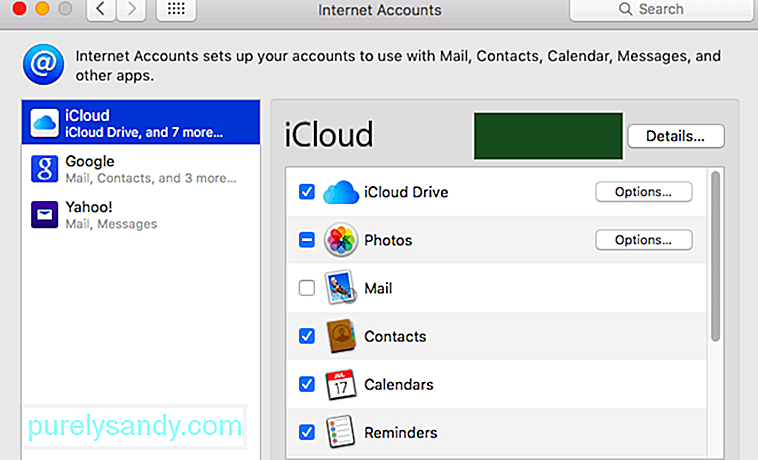
Setelah mengaktifkannya, coba kirim email ke Grup Cerdas Anda untuk melihat apakah masalah pengindeksan telah teratasi.
Perbaiki #4: Reboot Spotlight.macOS Catalina telah mengintegrasikan pencarian email ke Spotlight, tetapi fitur baru ini juga dapat mengacaukan fitur lain yang ada di Mac Anda, seperti Grup Cerdas. Jika ini masalahnya, memulai ulang Spotlight akan membantu menyelesaikan masalah. Untuk melakukannya:
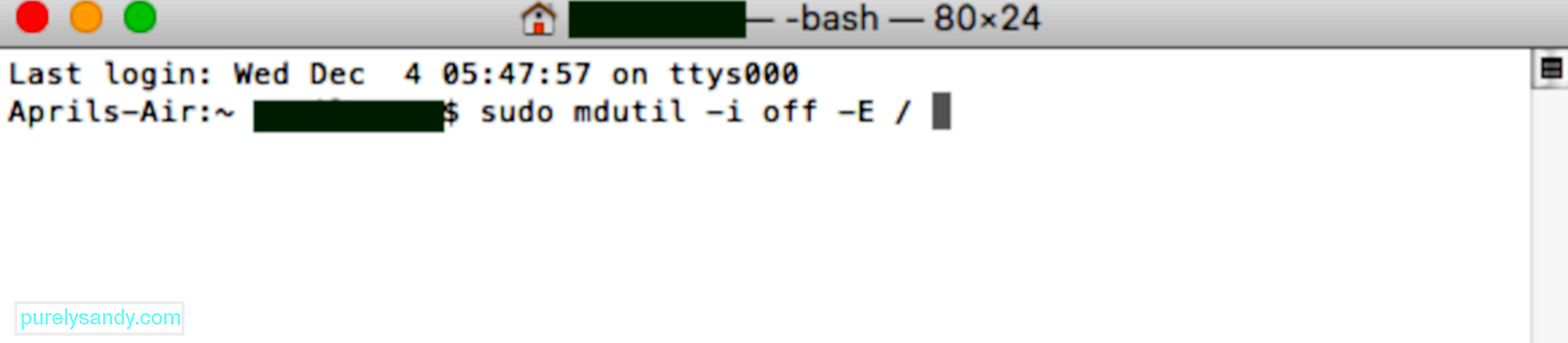
Jika semuanya gagal, opsi terakhir Anda adalah menghapus Grup Cerdas yang bermasalah dan menambahkannya kembali di Kontak. Untuk menghapus Grup Cerdas, klik Kontak > Grup Cerdas, lalu sorot grup yang ingin Anda hapus. Tekan tombol Hapus, lalu klik tombol Hapus di pesan konfirmasi.
Untuk menambahkan kembali Grup Cerdas Anda, ikuti langkah-langkah di bawah ini: 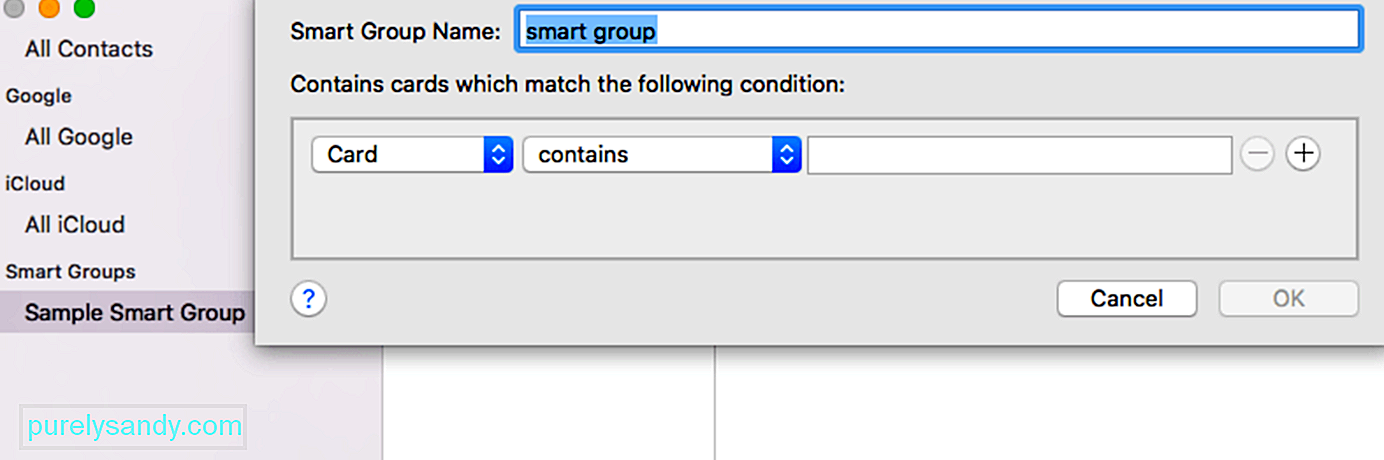
- Di jendela Kontak, arahkan kursor ke samping Grup Cerdas hingga Anda melihat tombol (+) muncul .
- Klik tombol Tambah dan ketik nama grup.
- Tentukan kriteria grup menggunakan menu. Saat Anda menambahkan kriteria, kontak yang sesuai dengan kategori tersebut akan otomatis ditambahkan ke grup.
Setelah membuat Grup Cerdas baru, coba kirim email menggunakan aplikasi Mail untuk melihat apakah itu sekarang berfungsi.
RingkasanFitur Grup Cerdas adalah cara terbaik untuk mengatur kontak Anda dan menjangkau sekelompok orang tertentu. Anda tidak perlu mengetikkan alamat email masing-masing satu per satu jika Anda ingin mengirimi mereka email. Yang perlu Anda lakukan adalah memasukkan nama Grup Cerdas di bidang alamat, dan itu akan secara otomatis mengisinya dengan alamat email kontak milik grup.
Jika, karena alasan tertentu, Email Pintar Grup tidak berfungsi di Catalina, cukup ikuti panduan pemecahan masalah kami di atas untuk melihat mana yang berfungsi.
Video Youtube: Apa yang Harus Dilakukan Saat Kotak Surat Cerdas Tidak Berfungsi di Mac Anda
09, 2025

